Pré-requis
Le module de réservation de ressources de Dokos dispose de fonctionnalités qui peuvent être activées/désactivées ou qui dépendent d'options sélectionnées dans deux documents de paramétrage:
- Les Paramètres du lieu
- Les Paramètres de réservation de ressources
Ces deux documents sont accessibles dans l'espace de travail Evènements & Ressources
Réservation d'articles
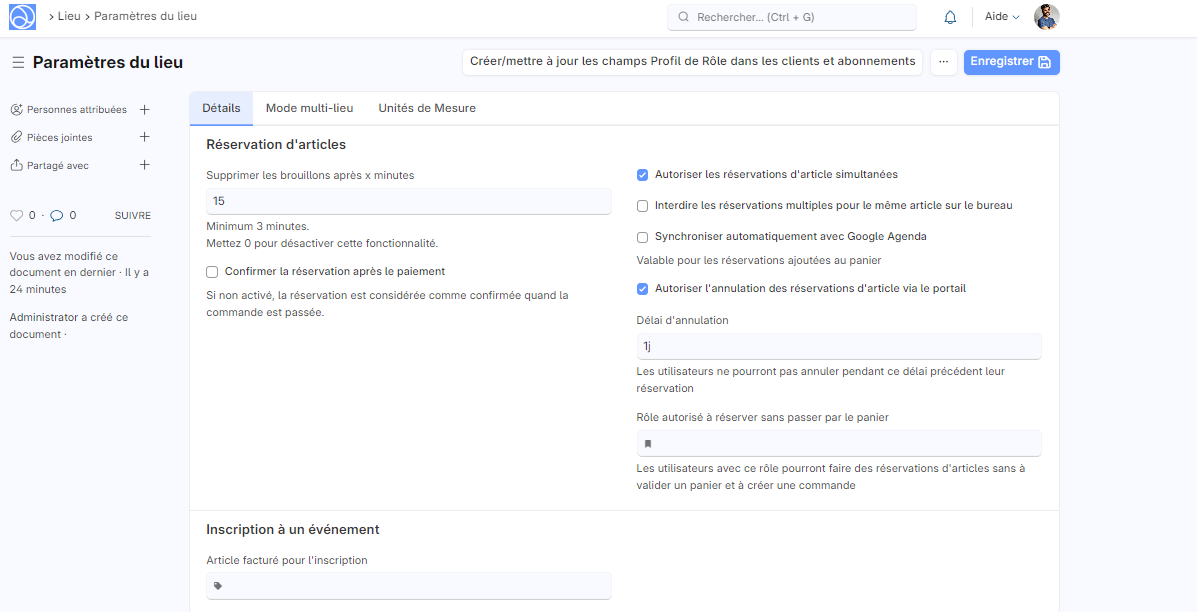
Supprimer les brouillons après x minutes :
- Cette option s'applique aux réservations effectuées sur le site web. Lorsqu'un utilisateur crée un panier en ligne, sa réservation bloque le créneau sélectionné pendant X minutes. Avec cette option, vous pouvez définir le nombre de minutes après lesquelles la réservation est annulée si l'utilisateur ne valide pas son panier. Cela permet d'éviter de bloquer des créneaux inutilement lorsque l'utilisateur abandonne son panier. Vous pouvez définir la valeur à 0 pour désactiver cette fonctionnalité.
Confirmer la réservation après le paiement :
- Si cette case est cochée, la réservation est confirmée uniquement après le paiement. Sinon, la réservation est considérée comme confirmée dès que la commande est passée.
Autoriser les réservations d'article simultanées :
- Cette option s'applique aux réservations effectuées sur le site web. Elle permet d'autoriser les réservations simultanées d'un même article pour un même créneau horaire. En activant cette option, vous pouvez spécifier, pour chaque article dans sa fiche, le nombre de réservations simultanées autorisées.
Interdire les réservations multiples pour le même article sur le bureau :
- Cette option s'applique aux réservations effectuées depuis le bureau. Elle permet d'afficher un message d'erreur si vous tentez de créer une réservation pour un créneau où le nombre maximum de réservations simultanées est déjà atteint.
Par exemple, si vous essayez de réserver la salle Marco Polo de 9h à 10h alors qu'il y a déjà une réservation sur ce créneau, Dokos vous laissera normalement enregistrer cette réservation car vous êtes le gestionnaire du lieu. Cependant, en activant cette option, Dokos affichera une erreur et empêchera la création de cette seconde réservation.
Synchroniser automatiquement avec Google Agenda :
- La synchronisation des réservations d'articles avec Google Agenda est facultative. En cochant cette case, le système synchronisera automatiquement toutes les réservations d'articles avec Google Agenda. Notez que cette fonctionnalité ne fonctionne que si vous avez connecté votre système à Google Agenda et créé un agenda spécifique pour chaque article réservable.
Autoriser l'annulation des réservations d'article via le portail :
- Cette option s'applique aux réservations effectuées sur le site web. En l'activant, vous permettez à vos utilisateurs d'annuler leurs réservations directement depuis leur portail. Une fois cette option activée, vous pourrez spécifier une période minimale pendant laquelle les annulations ne seront pas autorisées.
Rôle autorisé à réserver sans passer par le panier :
- Les utilisateurs avec ce rôle spécifique peuvent faire des réservations d'articles sans valider un panier et créer une commande.
Mode multi-lieux
- Par défaut, Dokos associe tous les paniers créés sur le site web à la société par défaut définie dans les paramètres de E-commerce.
En activant le mode multi-lieux, vous permettez la création de paniers associés à différentes sociétés en fonction des articles sélectionnés.
Sociétés autorisées :
- Ajoutez dans ce tableau toutes les sociétés autorisées à facturer sur le site E-Commerce et le portail utilisateur. Pour chaque société, vous pouvez sélectionner une liste de prix, un groupe de clients par défaut, et une série de devis à utiliser par défaut.
Unités de mesure
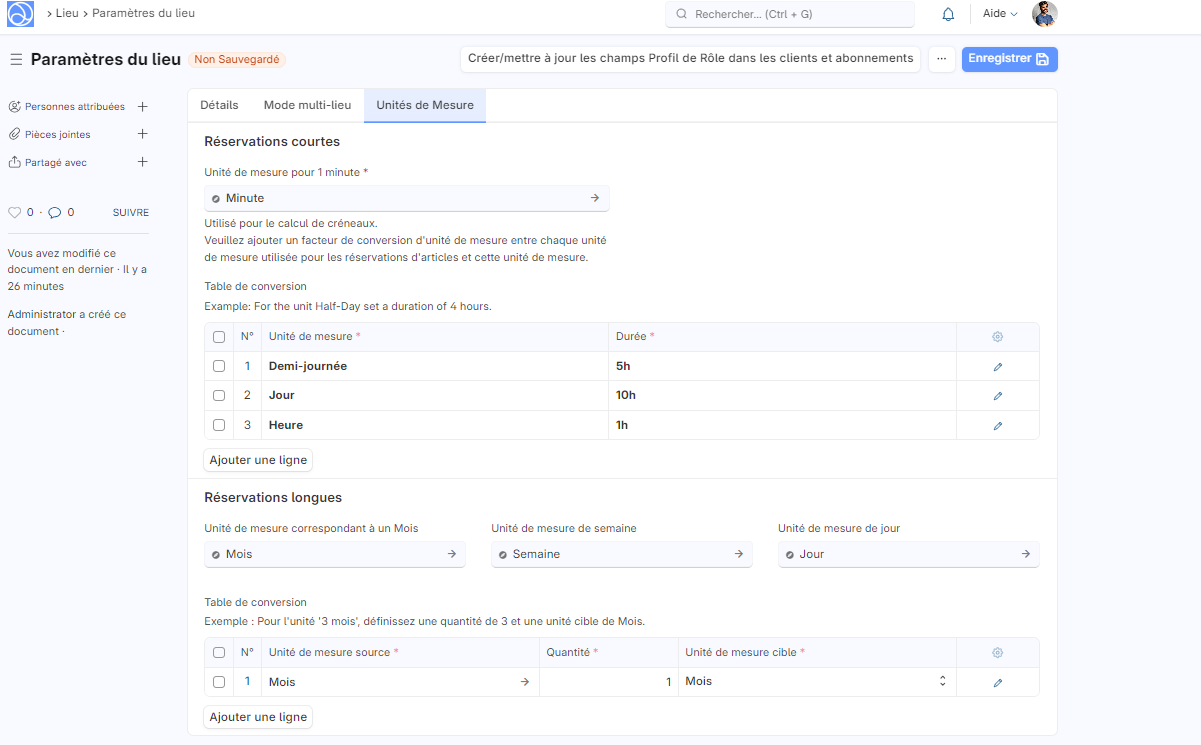
Les unités de mesure dans Dokos sont des configurations essentielles qui permettent de définir comment le temps et les unités physiques sont mesurés et calculés pour les réservations et la gestion des ressources.
Il est essentiel de définir le nombre d'heures correspondant à une demi-journée si vous envisagez d'utiliser cette unité de mesure.
Contrats
Sélectionnez un modèle de notification de contrats personnalisé qui sera utilisé pour demander au client de signer son contrat en ligne.
Voici le message standard envoyé à vos clients:
Sujet: Votre contrat est prêt à être signé
Corps du mail:
<p>
Bonjour {{ first_name }} {{ last_name }},
</p>
{% set site_link = '<a href="' + site_url + '">' + site_url + '</a>' %}
<p>Votre contrat est prêt à être signé à l'adresse {{ site_link }}.</p>
{% if user_is_new %}
<p>Un nouveau compte a été créé pour vous automatiquement.</p>
<p>Votre id de connexion est : <b>{{ user }}</b>
<p>Cliquez sur le lien ci-dessous pour compléter votre inscription et définir un nouveau mot de passe.</p>
{% endif %}
<p style="margin: 15px 0px;">
<a href="{{ link }}" rel="nofollow" class="btn btn-primary">
{% if user_is_new %}
Terminer l'inscription
{% else %}
Signer votre contrat
{% endif %}
</a>
</p>
{% if created_by != "Administrator" %}
<br>
<p style="margin-top: 15px">
Merci,<br>
{{ created_by }}
</p>
{% endif %}
<br>
<p>
Vous pouvez aussi copier-coller le lien suivant dans votre navigateur :
<br>
<a href="{{ link }}">{{ link }}</a>
</p>
Portail client
Utiliser le nouveau portail client: En cochant cette case, vous mettez en place les redirections suivantes sur votre site:
- /me -> /bookings-ui/account
- /order -> /bookings-ui/orders
- Page d'article du site web -> /bookings-ui/resource/{chemin vers la ressource associée}
- Fomulaire de signature du contrat -> /bookings-ui/contract/{lien du contrat à signer}
- Page d'évenement -> /bookings-ui/event/{identifiant de l'événement}
Trombinoscope: Activez/désactivez le trombinocope sur le portail client.
Vous pouvez sélectionnez les informations de la fiche utilisateur qui s'afficheront sur chaque vignette.
Par exemple, si vous sélectionnez le rôle Client, tous les utilisateurs ayant le rôle Client apparaîtront dans le trombinoscope.
Par contre les utilisateurs désactivés n'apparaîtront pas.
Support: Activez / Désactivez la section Support du portail clients.
Liens: Ajoutez des liens vers des pages non-standards du portail clients.
Vous pouvez utiliser n'importe quelle icône disponible sur Feather icons.
Exemple:
| Icône | Etiquette | URL | Ouvrir dans un nouvel onglet |
|---|---|---|---|
| feather | Chat | /raven | 0 |
| layout | Notre site web | https://mappemonde.org | 1 |
Activer la gestion des permissions par organisation: En cochant cette option, vous permettez à vos clients d'inviter d'autres utilisateurs de leur organisation et de leurs donner des droits applicables au portail web.
Par défaut le premier utilisateur d'une organisation à les droit d'administration de son organisation.